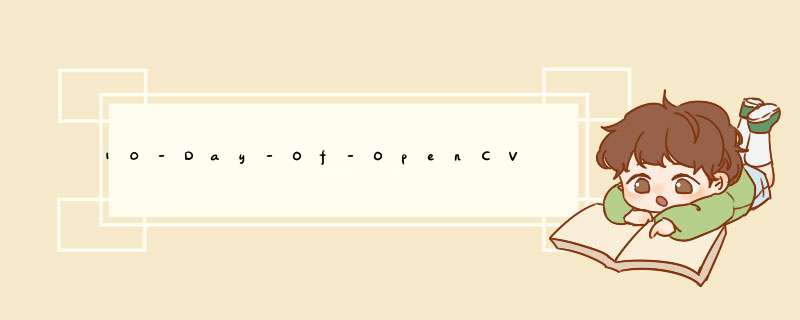
- 1. 颜色空间转换
- 1.1 转换颜色空间
- 1.2 颜色跟踪
- 2. 几何变换
- 2.1 扩展缩放
- 2.2 平移
- 2.3 旋转
- 2.4 仿射变换
- 2.5 透视变换
进一步学习OpenCV,在这里将学习如何利用OpenCV对图像进行特殊处理。
1. 颜色空间转换对图像进行颜色空间转换,从 BGR 到灰度图,或者从BGR 到 HSV 等。还要从一幅图像中获取某个特定颜色的物体。函数有:cv2.cvtColor(),cv2.inRange() 等。
经常用到的两种进行颜色空间转换的方法:BGR↔Gray 和 BGR↔HSV。我们用到的函数是:cv2.cvtColor(input_image,flag) ,其中 flag 就是转换类型。对于 BGR↔Gray 的转换,用的 flag 是 cv2.COLOR_BGR2GRAY。对于 BGR↔HSV 的转换,我们用的 flag 就是 cv2.COLOR_BGR2HSV。
可以通过下面的命令得到所有可用的 flag。
import cv2
flags=[i for in dir(cv2) if i startswith('COLOR_')]
print flags
我们可以利用一幅从 BGR 转换到 HSV 了的图像,来提取某个特定颜色。
下面我们提取蓝色。
import cv2
import numpy as np
# 读入图像
frame=cv2.imread('image.jpg')
# 转换到 HSV
hsv=cv2.cvtColor(frame,cv2.COLOR_BGR2HSV)
# 设定蓝色的阈值
lower_blue=np.array([110,50,50])
upper_blue=np.array([130,255,255])
# 根据阈值构建掩模
mask=cv2.inRange(hsv,lower_blue,upper_blue)
# 对原图像和掩模进行位运算
res=cv2.bitwise_and(frame,frame,mask=mask)
# 显示图像
cv2.imshow('frame',frame)
cv2.imshow('mask',mask)
cv2.imshow('res',res)
cv2.waitKey(0)
cv2.destroyAllWindows()
对图像进行各种几个变换,例如移动,旋转,仿射变换等。函数有:cv2.getPerspectiveTransform。OpenCV 提供了两个变换函数,cv2.warpAffine 和 cv2.warpPerspective,这两个函数可以实现所有类型的变换。cv2.warpAffine 接收的参数是2 × 3 的变换矩阵,而 cv2.warpPerspective 接收的参数是 3 × 3 的变换矩阵。
扩展缩放只是改变图像的尺寸大小。函数 cv2.resize() 可以实现这个功能。图像的尺寸由自己设置,也可以指定缩放因子。缩放时使用 cv2.INTER_AREA,扩展时使用 cv2.INTER_CUBIC 和 cv2.INTER_LINEAR。默认情况下所有改变图像尺寸大小的 *** 作使用的插值方法都是 cv2.INTER_LINEAR。
import cv2
import numpy as np
img=cv2.imread('image.jpg')
# 下面的 None 本应该是输出图像的尺寸,但是因为后边我们设置了缩放因子
# 因此这里为 None
res=cv2.resize(img,None,fx=2,fy=2,interpolation=cv2.INTER_CUBIC)
#OR
# 这里呢,我们直接设置输出图像的尺寸,所以不用设置缩放因子
height,width=img.shape[:2]
res=cv2.resize(img,(2*width,2*height),interpolation=cv2.INTER_CUBIC)
# Resize(src, dst, interpolation=CV_INTER_LINEAR)
while(1):
cv2.imshow('res',res)
cv2.imshow('img',img)
if cv2.waitKey(1) & 0xFF == 27:
break
cv2.destroyAllWindows()
平移就是将对象换一个位置。要沿(x,y)方向移动,移动的距离是(tx,ty)。使用 Numpy 数组构建一个矩阵(数据类型是 np.float32),然后把它传给函数 cv2.warpAffine()。
下面我们将图像移动(100,50)个像素。
import cv2
import numpy as np
# 读取图片
img=cv2.imread('image.jpg')
# 构建矩阵(移动距离)
M=np.float32([[1,0,100],[0,1,50]])
x=img.shape[0]
y=img.shape[1]
# 平移
out=cv2.warpAffine(img,M,(y,x))
cv2.imshow('img',out)
cv2.waitKey(0)
cv2.destroyAllWindows()
OpenCV 提供了一个函数:cv2.getRotationMatrix2D。
将图像旋转 90 度。
import cv2
import numpy as np
img=cv2.imread('messi5.jpg',0)
rows,cols=img.shape
# 这里的第一个参数为旋转中心,第二个为旋转角度,第三个为旋转后的缩放因子
# 可以通过设置旋转中心,缩放因子,以及窗口大小来防止旋转后超出边界的问题
M=cv2.getRotationMatrix2D((cols/2,rows/2),45,0.6)
# 第三个参数是输出图像的尺寸中心
dst=cv2.warpAffine(img,M,(2*cols,2*rows))
while(1):
cv2.imshow('img',dst)
if cv2.waitKey(1)&0xFF==27:
break
cv2.destroyAllWindows()
在仿射变换中,原图中所有的平行线在结果图像中同样平行。我们需要从原图像中找到三个点以及他们在输出图像中的位置。然后cv2.getAffineTransform 会创建一个 2x3 的矩阵,最后这个矩阵会被传给函数 cv2.warpAffine。
import cv2
import numpy as np
from matplotlib import pyplot as plt
img=cv2.imread('drawing.png')
rows,cols,ch=img.shape
pts1=np.float32([[50,50],[200,50],[50,200]])
pts2=np.float32([[10,100],[200,50],[100,250]])
M=cv2.getAffineTransform(pts1,pts2)
dst=cv2.warpAffine(img,M,(cols,rows))
plt.subplot(121,plt.imshow(img),plt.title('Input'))
plt.subplot(121,plt.imshow(img),plt.title('Output'))
plt.show()
对于视角变换,我们需要一个 3x3 变换矩阵。在变换前后直线还是直线。要构建这个变换矩阵,你需要在输入图像上找 4 个点,以及他们在输出图像上对应的位置。这四个点中的任意三个都不能共线。这个变换矩阵可以有函数 cv2.getPerspectiveTransform() 构建。然后把这个矩阵传给函数cv2.warpPerspective。
import cv2
import numpy as np
from matplotlib import pyplot as plt
img=cv2.imread('sudokusmall.png')
rows,cols,ch=img.shape
pts1 = np.float32([[56,65],[368,52],[28,387],[389,390]])
pts2 = np.float32([[0,0],[300,0],[0,300],[300,300]])
M=cv2.getPerspectiveTransform(pts1,pts2)
dst=cv2.warpPerspective(img,M,(300,300))
plt.subplot(121,plt.imshow(img),plt.title('Input'))
plt.subplot(121,plt.imshow(img),plt.title('Output'))
plt.show()
欢迎分享,转载请注明来源:内存溢出

 微信扫一扫
微信扫一扫
 支付宝扫一扫
支付宝扫一扫
评论列表(0条)